Excel 2010'da Hücre İçeriği Silme
Bazen bir hücreye girilen verilere artık ihtiyacınız olmaz. Veriler yanlışsa veya güncellenmiş olsun, e-tablonuzda zaten var olan bilgileri silmenizin birçok nedeni olabilir. Ancak bir hücredeki verileri silmenin birkaç farklı yolu vardır ve bazıları hücrelerin kendilerinin silinmesine neden olur. Ancak, bu hücrelere uyguladığınız biçimlendirmeyi korumak istediğinizde bu bir sorun olabilir. Neyse ki Excel 2010, o hücreye uyguladığınız herhangi bir biçimlendirmeyi korurken, bir hücredeki verileri silmenizi sağlayan yararlı bir komut sunar.
Yalnızca verileri silme yöntemi İçeriği Temizle komutudur ve seçili olan herhangi bir sayıda hücreye uygulanabilir. Bu, önceki hücre verilerini silme yönteminiz klavyenizdeki Geri Al tuşunu kullanmaksa zaman tasarrufu sağlayabilir.
Excel 2010'da Hücre Verilerini silmek için İçeriği Temizle Komutunu Kullanma
Aşağıdaki kılavuzumuz, silmek istediğiniz verileri içeren hücrelerin nasıl seçileceğini gösterecek, ardından bu hücrelerin içeriğini temizleyecektir. Bu yöntem, içeriğini silmek istediğiniz bitişik hücrelere uygulanabilir. Bununla birlikte, birbirine bitişik olmayan hücrelerden veri silmek isterseniz, bu hücreleri seçmek için alternatif bir yöntem kullanmanız gerekir. Excel 2010'da bitişik olmayan hücreleri seçme hakkında bilgi edinmek için burayı okuyun.
Adım 1: E-tablonuzu Microsoft Excel 2010'da açın.
2. Adım: İçeriğini silmek istediğiniz hücreyi tıklayın. Birden fazla hücre seçmek istiyorsanız, seçmek istediğiniz ilk hücrede fare düğmesini basılı tutun, ardından içeriğini temizlemek istediğiniz hücrelerin kalanını seçmek için farenizi sürükleyin.

Adım 2: Seçili hücrelerden birini sağ tıklayın, ardından İçeriği Temizle seçeneğini tıklayın.
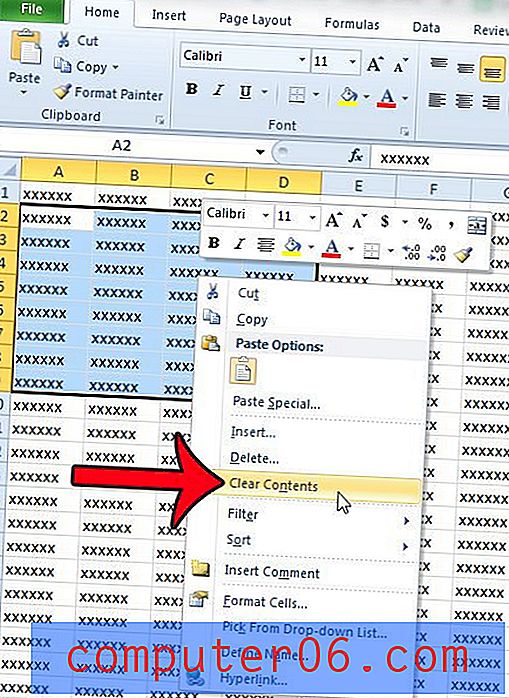
Alternatif olarak, 1. Adımdaki yöntemi kullanarak hücrelerinizi seçip pencerenin üst tarafındaki Ana Sayfa sekmesini tıklayarak İçeriği Temizle seçeneğine erişebilirsiniz.
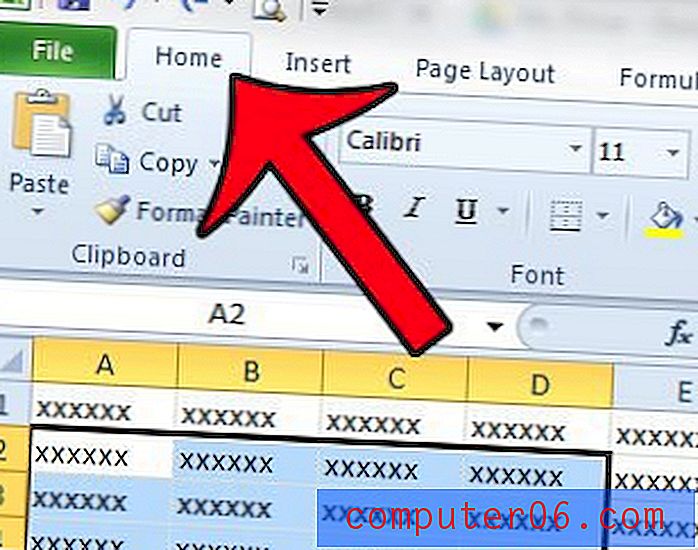
Ardından, gezinme şeridinin Düzenleme bölümündeki Temizle açılır düğmesini tıklayın ve İçeriği Temizle seçeneğini tıklayın.
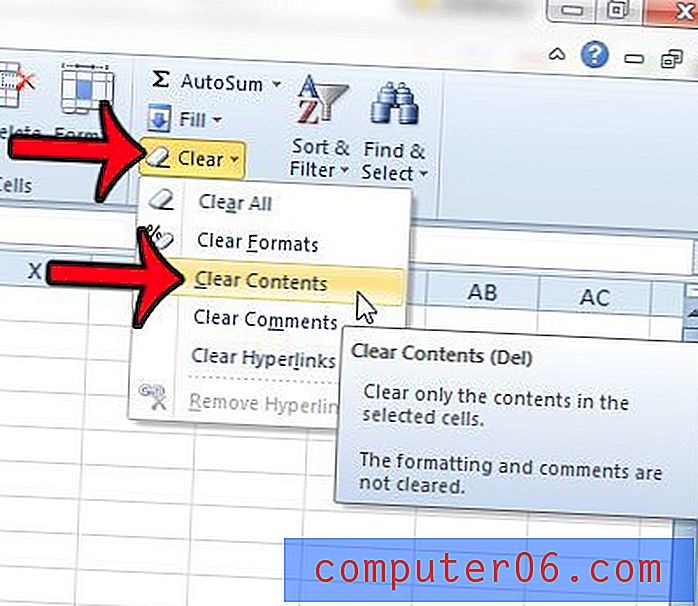
Excel dosyanız istemediğiniz çok fazla biçimlendirme içeriyor mu ve ondan kurtulmakta zorlanıyor musunuz? Bu makalede, Excel 2010'daki e-tablonuzdaki tüm biçimlendirmeleri nasıl temizleyeceğiniz gösterilecektir.



